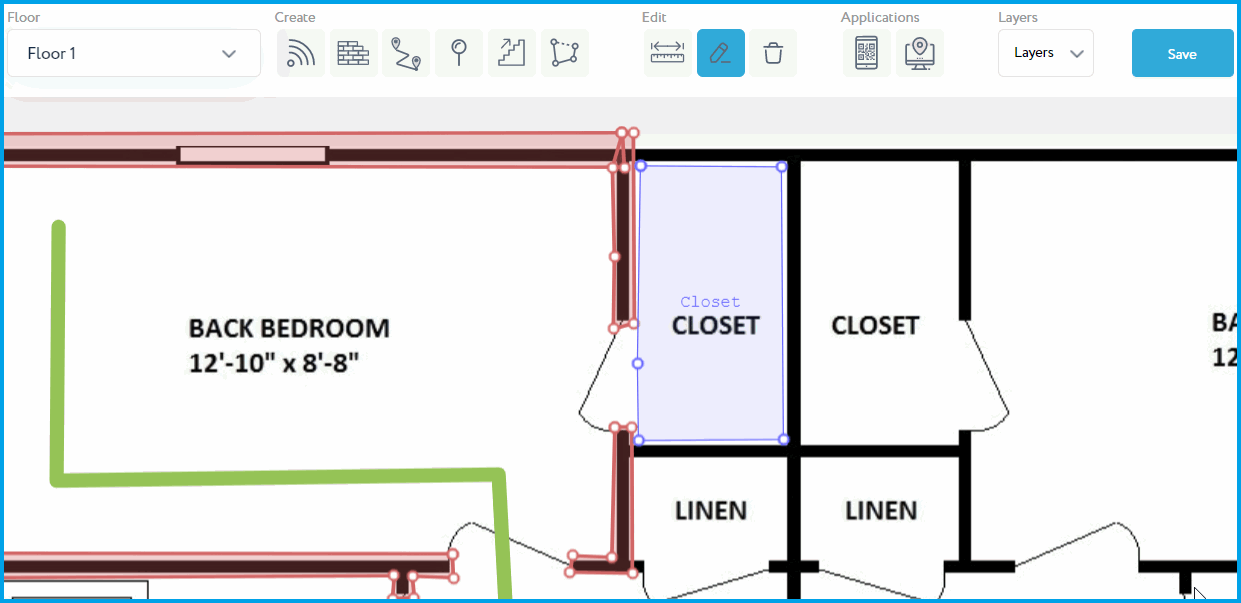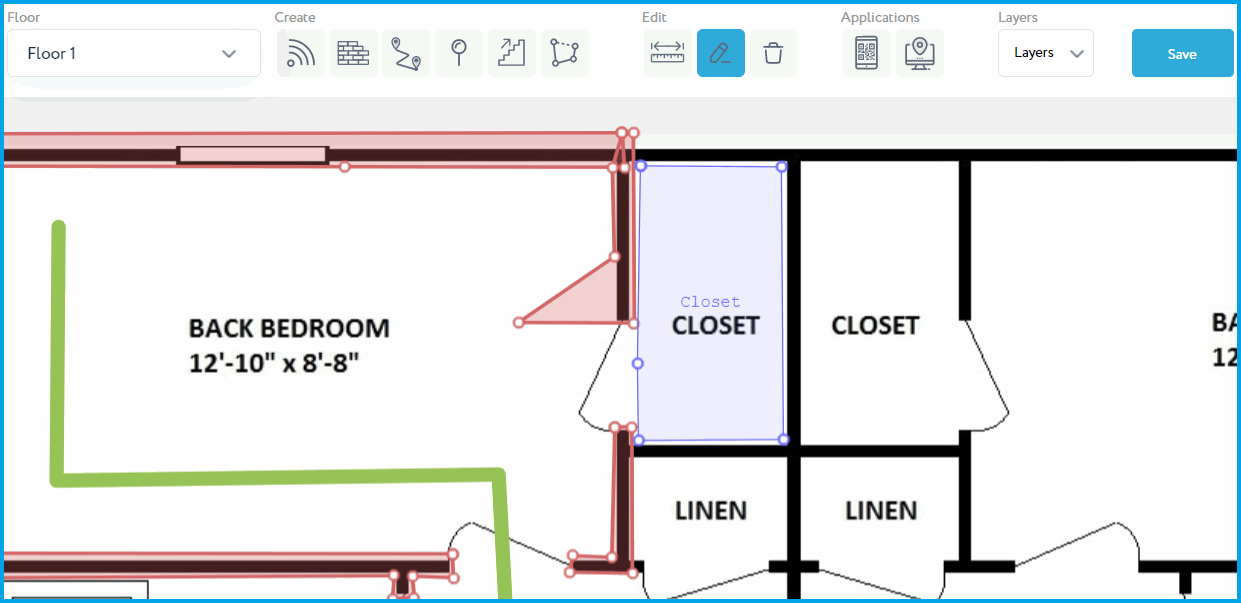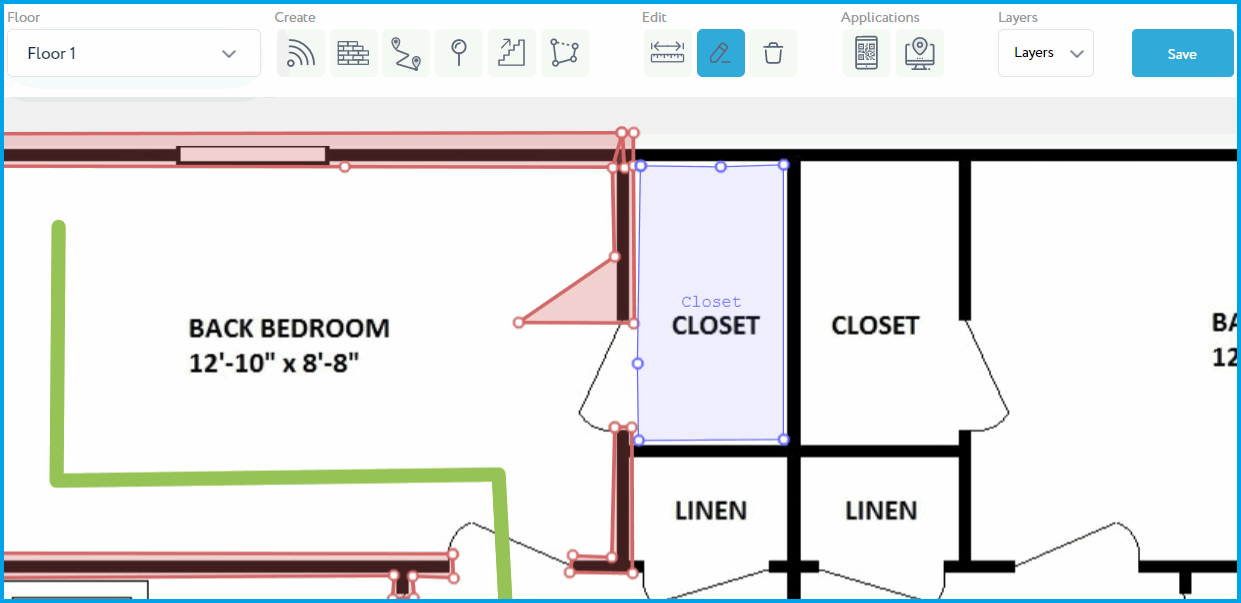Это инструкция по настройке Цифровой платформы трекинга.
Трекинг - это функция, которая позволяет отслеживать местоположение ваших устройств, активов и любых других объектов в режиме реального времени на локации.
¶ Шаг 1. Загрузите изображение плана этажа
Первый шаг в настройке системы навигации - это загрузка изображения плана этажа. Это послужит основой для всех последующих действий, включая добавление маяков, рисование барьеров и создание маршрутов навигации. Чтобы получить более подробное руководство, посетите Добавление локации.
![]()
¶ Шаг 2. Рисование барьеров
После загрузки плана этажа следующим шагом является рисование барьеров. Барьеры определяют непроходимые области и помогают обеспечить точность навигационной системы. Нажмите кнопку «Сохранить» в верхнем правом углу, чтобы сохранить все изменения. Чтобы получить более подробное руководство, посетите Рисование баррьеров.
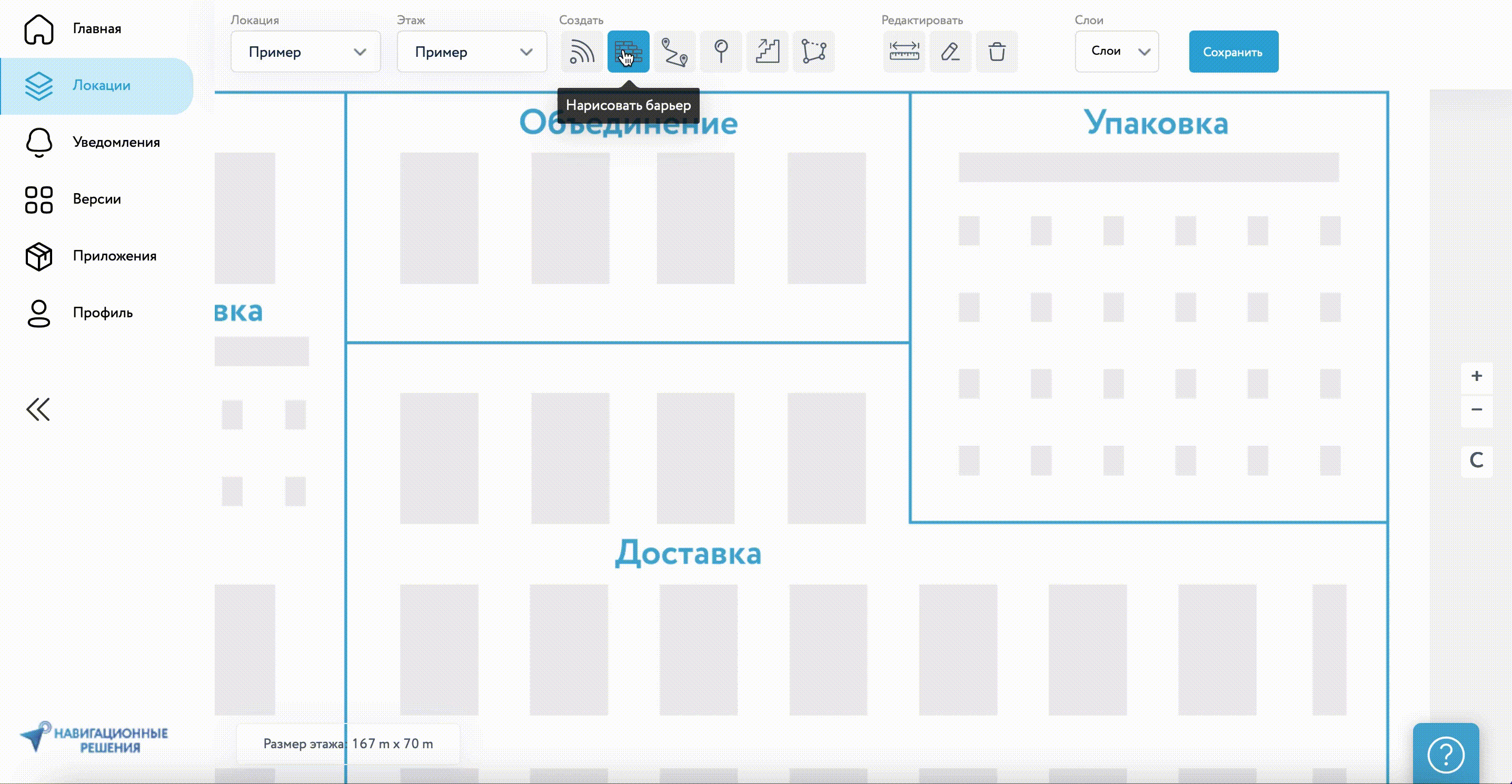
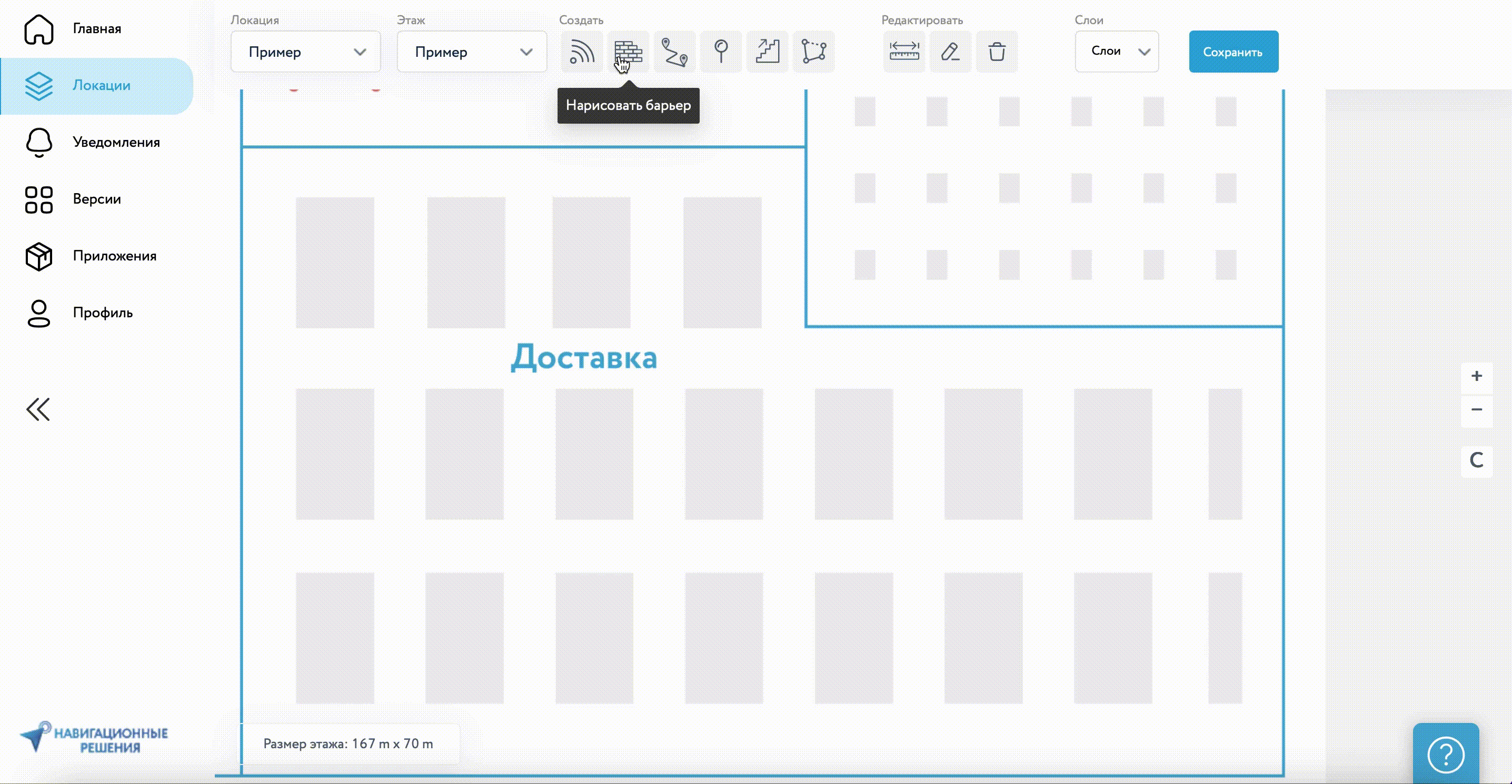
ПРИМЕЧАНИЕ: Чтобы обеспечить точность навигации внутри помещения, важно правильно наложить барьеры на план этажа, это предотвратит ошибки навигации . Когда вы рисуете новый барьер, убедитесь, что он размещен в пределах границы изображения, как на Рис. 3.
¶ Шаг 3. Рисование зон
Зоны - это области с привязкой к уведомлениям, которые отображаются при попадании отслеживаемого объекта в эту область. Чтобы получить более подробное руководство, посетите Рисование зон.
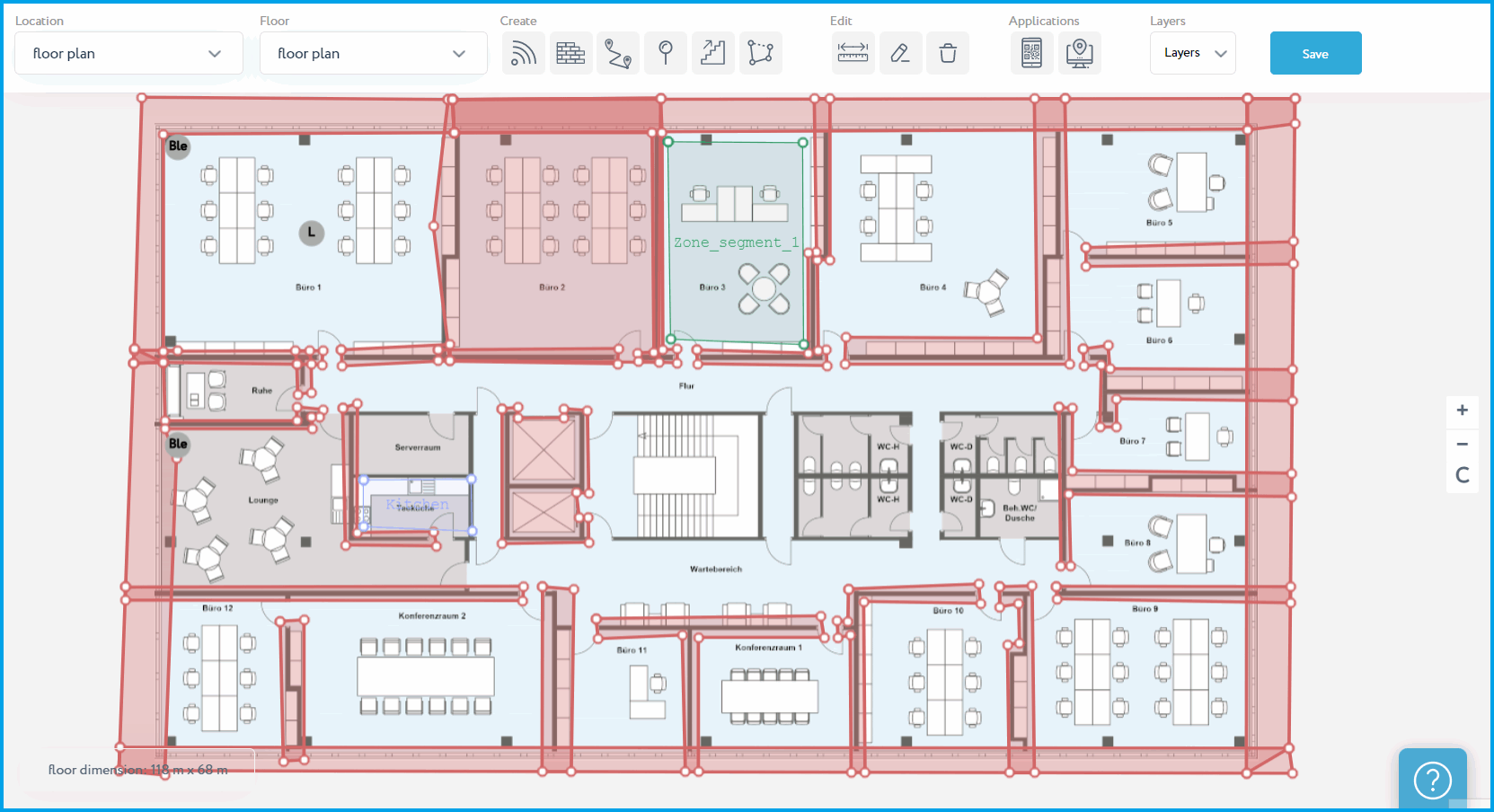
Примечание: вы можете редактировать нарисованные маршруты, зоны и барьеры, используя инструмент редактирования.
Чтобы отредактировать маршрут или препятствие или зону:
- Щелкните значок инструмента "Редактировать элементы на карте" на панели инструментов, чтобы активировать его.
Pиc. 8 Панель инструментов 2. Перетащите маркер объекта в новое положение. Это переместит маршрут или барьер в новое место.
Pиc. 9 Редактирование барьеров
Pиc. 10 Редактирование зоны
Pиc. 11 Редактирование маршрута 3. Щелкните кнопку "Сохранить" в правом верхнем углу, чтобы сохранить все изменения.
¶ Шаг 4. Создайте приложение:
Следующий шаг в настройке трекинга - создать приложение и связать его с локацией, где вы хотите отслеживать свои устройства. Для этого перейдите на вкладку Приложения и выбрав нужное приложение, активируйте его переместив переключатель Активно в положение Вкл.
¶ Шаг 5. Добавьте локацию:
После того, как вы создали приложение, вам нужно подключить его к локации. Для этого в приложении имется пункт локации, нажмите "Добавить" и выберите нужную локацию.
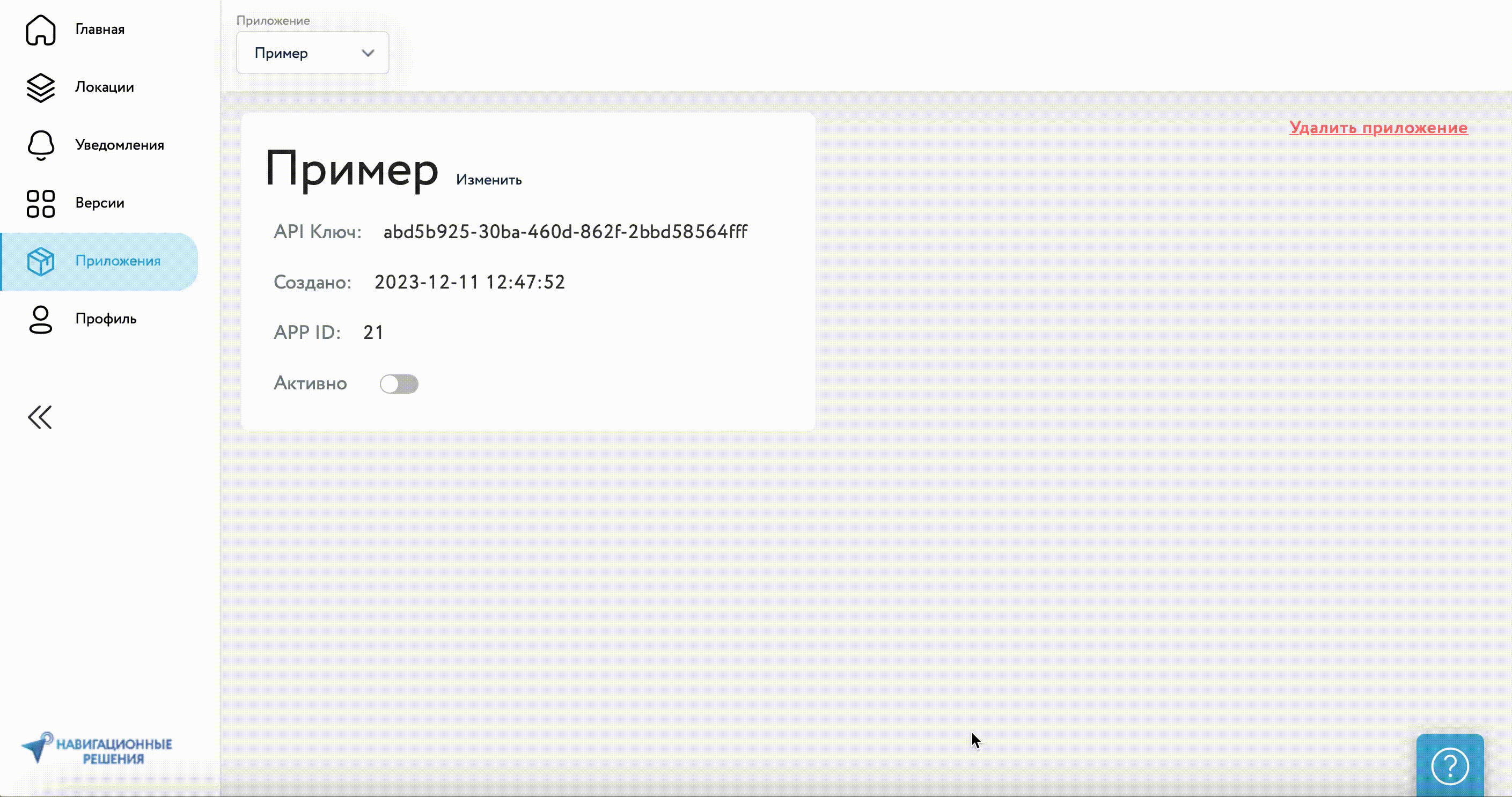
¶ Шаг 6. Добавьте трансмиттер
Затем необходимо добавить локатор (шлюз), который будет получать данные от ваших устройств и передавать их на сервер Навигационных решений. Чтобы добавить локатор (шлюз), перейдите на вкладку Локации и нажмите кнопку Добавить трансмиттер. Это откроет новое окно, где вы можете выбрать тип шлюза, который вы хотите использовать, и ввести его настройки.
![]()
¶ Шаг 7. Настройки шлюза / локатора
Теперь необходимо получить доступ к сайту производителя или настройкам локатора, чтобы настроить его для использования с Навигационными решениями. Точные шаги для этого будут зависеть от производителя и модели шлюза, которую вы используете, поэтому обязательно проконсультируйтесь с документацией производителя для получения конкретных инструкций. Перейдите по этой ссылке, чтобы выбрать своего производителя.
¶ Шаг 8. Перейдите на rtls.navigine.com
После того, как вы настроили локатор (шлюз), вам необходимо получить доступ к серверу Навигационных решений, чтобы настроить онлайн-отслеживание. Для этого перейдите на rtls.navigine.com и войдите в свою учетную запись.
![]()
¶ Шаг 9. Перейдите в раздел настроек
На платформе трекинга перейдите в раздел настроек, в пункте "Устройства" добавьте носимые устройства (метки, карточки, браслеты и т.д.), местоположение которых вы хотите отслеживать. Каждое устройство необходимо связать с объектом. После того, как вы ввели всю информацию, нажмите на кнопку Создать объект..
![]()
¶ Шаг 10. Тест трекинга
Если вышеперечисленные шаги выполнены правильно, то во вкладке Онлайн-мониторинг будет отображаться местоположение объектов в реальном времени.
![]()
Следуя этим шагам, теперь вы сможете настроить трекинг и использовать платформу мониторинга, отслеживая в реальном времени ваши устройства, активы и другие объекты.
¶ Шаг 11. Добавьте уведомления
- Откройте вкладку Уведомления.
- Нажмите кнопку Создать уведомление.
![]()
- Настройте параметры уведомления, такие как заголовок, описание, интервал, приоритет и когда должно быть вызвано.
- Локация - список локаций;
- Подлокация(этаж) - список подлокаций;
- Зона - это определенные области, которые можно настроить для получения уведомлений;
- Группы - выберите, какая группа должна получать уведомления;
- Приоритет - иерархия приоритетов уведомлений. Приоритет повышается, когда значение уменьшается. Если на один маяк приходится несколько уведомлений, то сначала отображается уведомление с наивысшей позицией в иерархии. Оставшиеся уведомления появляются поочередно с интервалом в 10 секунд. Есть приоритеты: Низкий, Средний и Высокий.
- Тип уведомления - обстоятельства, при которых должно появляться уведомление
Попадание в зону - происходит, когда сотрудник входит в назначенную зону.
Выход из зоны - происходит, когда сотрудник покидает зону.
Нахождение в зоне - если сотрудник находится в зоне в течение определенного времени, срабатывает уведомление.
Нахождение вне зоны - если сотрудник отсутствует в зоне в течение определенного периода времени, срабатывает уведомление.
SOS - активируется при нажатии на кнопку экстренной помощи.
FALL - происходит, когда устройство падает.
![]()
- Чтобы завершить процесс создания нового уведомления, просто нажмите кнопку «Создать уведомление».
![]()
¶ Шаг 12. Добавьте отчёты
Функция "Отчеты" позволяет увидеть сводку активности сотрудников или объектов в определенный период времени. Отчеты могут быть экспортированы в таблицу Excel.
Чтобы включить отчеты на вкладке "Отчеты" в Tracking, выполните следующие шаги:
- Перейдите на вкладку "Приложения" в Локациях.
- Нажмите "Параметры" и выберите "Добавить".
![]()
- Выберите тип "Отчет", "Ключ" и установите значение "True".
![]()
- Отчет по объекту - состоит из двух частей: итогового и детального. Итоговый отчет дает общую информацию о времени пребывания объекта в каждой зоне в процентном соотношении. Детальный отчет предоставляет хронологическую информацию о перемещении объекта по зонам за определенный период времени. Если от объекта нет данных, то отчет будет пустым.
![]()
- Инвентаризационный отчёт - показывает, когда сотрудник вошел, вышел, сколько был в зоне и общее время проведенное в каждой зоне за выбранный период времени.
![]()
- Отчёт по событиям - отображает время пребывания объекта в зонах, аналогично "Отчету по объектам", но с возможностью выбора зон.
![]()
- Контакты по зонам - отображает информацию о контактах между объектами в зонах.
![]()
- Мониторинг устройств - показывает устройства находящиеся онлайн.
![]()
- Пройденный путь - отображает расстояние, пройденное объектом за выбранный период времени, отображаемое в метрах и километрах.
![]()
- Картина рабочего дня - отображает трек перемещения объекта за выбранный период времени.
![]()
- Тепловая карта - отображает тепловую карту перемещений объекта.
![]()
- Количество устройств - отображает количество устройств, которые были активны для определенной локации и этаже.
![]()
- Отчёт по зонам - отображает объекты и их время пребывания для выбранной зоны.
![]()